
Qual é a sua ferramenta de baixa tecnologia favorita?
Muitos dos meus amigos me dizem que é o post-it. Alguns dizem que preferem seu primo menos colorido - o cartão de índice .
Pergunte por aí. Alguns de seus amigos podem ter uma pilha de fichas de índice escondidas para aprender um novo idioma ou como notas de apresentação para o próximo encontro. Aplique-os como um auxiliar de memória e eles se tornam cartões de memória flash.
Para mim, o cartão de índice sem frescuras salta para o resgate quando a vida é gorgolejada por detalhes. O pequeno retângulo de papel ajuda a simplificar com algumas linhas de texto ou um desenho apressadamente desenhado. Eu uso-o para recordar um pouco das muitas dicas do hack da vida Como Organizar Facilmente e Lembrar-se de Todas as Dicas de Vida que Você Lida Como Organizar Facilmente e Lembrar Todas as Dicas de Vida que Você Lança Nós esquecemos as coisas se não as repetirmos. Isso é uma má notícia para as infinitas palavras de sabedoria que lemos todos os dias. A boa notícia é que o esquecimento pode ser derrotado. Leia mais eu leio todos os dias.
E eu não sou o único que encontra a produtividade nele.
Eu acredito em listas e acredito em tomar notas, e acredito em cartões de índice para fazer as duas coisas.
~ Anne Lamott (Autor de Bird by Bird: Algumas Instruções sobre Escrita e Vida )
Carl Linnaeus inventou o cartão de índice e ele é frequentemente considerado um pioneiro na recuperação de informações. As pessoas tiveram problemas com a sobrecarga de informação até trezentos anos atrás. O termo parece familiar, não parece?
O dilúvio de informações nos inundou novamente. Então, felizmente, os cartões de índice ainda estão por aí. E podemos usá-los para aprimorar a capacidade de nossos cérebros entorpecidos por dados. Dirija-se à loja de material de escritório mais próxima e compre uma pilha. Ou, salve-se o custo e inicie o Microsoft Word. Ele faz um ótimo trabalho ao criar cartões de índice do zero.
Tudo o que você precisa agora são as medidas ideais e o tipo certo de papel para imprimir suas fichas de índice. Deixarei essa escolha para você enquanto escolhemos um dos três métodos.
A maneira mais rápida - Use modelos de cartão de índice
Modelos podem economizar muito tempo. O Microsoft Word tem uma galeria inteira de modelos 10 Modelos para economizar tempo no Office 10 Modelos para economizar tempo no Office Há documentos que você escreve repetidas vezes? Seja agendas de reunião, faturas ou relatórios de status, os modelos podem facilitar seu trabalho. Nós compilamos 10 ideias de modelos para economizar seu tempo. Leia mais que são projetados para qualquer necessidade pessoal ou profissional. E não se esqueceu de cartões de índice ou cartões de memória flash. A maneira de chegar a eles é através de uma pesquisa.
Abra o Microsoft Word. Vá para Arquivo> Novo . Digite o cartão de índice no campo de pesquisa.
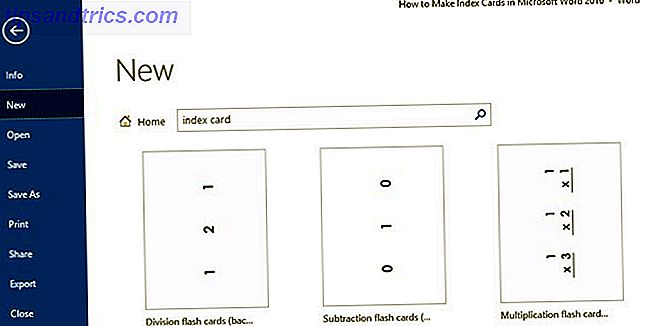
Os resultados são exibidos como miniaturas e você pode classificá-los visualmente ou com a lista de categorias à direita. Se você precisar de um tipo específico de cartão de índice, tente uma pesquisa com isso.

Por exemplo, você pode digitar “cartão flash” para procurar cartões flash educativos. A galeria de modelos tem uma variedade de cartões flash para inglês básico e matemática. Selecione o modelo e ele é aberto como um novo documento do Microsoft Word.

Use o cartão de índice como ele é ou reutilize-o em torno de seu conteúdo. Por exemplo: como sobre o estilo de suas fontes Como estilo fontes no Microsoft Word para fazer seu texto se destacar Como estilo fontes no Microsoft Word para fazer seu texto se destacar Um texto bem formatado pode chamar a atenção do leitor e ajudá-los a fluir através de seu documento . Mostramos a você como adicionar esse toque final no Microsoft Word. Leia mais e destaque o texto do cartão.
Criar um cartão de índice no Microsoft Word a partir do zero
Os modelos não preencherão todas as necessidades. Portanto, uma abordagem do tipo "faça você mesmo" não só lhe dará o poder de criar suas próprias tabelas de índice projetadas, mas também ajustá-las à impressora que você tem à sua disposição. A boa notícia é que o Microsoft Word facilita o processo.
Abra um novo documento do Microsoft Word. Para definir o tamanho certo para os cartões de índice, vá para a guia Layout na faixa de opções. Clique na pequena seta na borda do grupo Configurar Página para abrir as opções.

No painel Configurar Página, clique na guia Papel . Role para baixo os tamanhos de papel fornecidos. Se você tiver um tamanho próximo ao número desejado, selecione-o. Caso contrário, selecione Tamanho personalizado, que é a última opção na lista suspensa. Digite a largura e a altura conforme as dimensões do tamanho do seu cartão de índice. Clique em OK para definir as dimensões.

Você também pode chegar às mesmas opções selecionando Tamanho na guia Layout. A lista suspensa leva a diferentes tamanhos de papel e ao comando Mais tamanhos de papel no final. Ele abre a mesma caixa de diálogo que vemos acima.

Os cartões de índice podem ter tamanhos diferentes. Wikipedia diz que o tamanho mais comum para cartões de índice na América do Norte e no Reino Unido é 3 por 5 polegadas. É comumente conhecido como o cartão 3 por 5 . Outros tamanhos disponíveis incluem 4 por 6 polegadas, 5 por 8 polegadas e tamanho ISO A7 (74 por 105 mm ou 2, 9 por 4, 1 pol).
Definir a margem (e outros ajustes de design)
Se você quiser mantê-los organizados em um arquivo de fichário, talvez queira definir uma margem que deixe espaço para um furo.
Defina as margens de impressão na placa do padrão 1 "para o estreito .5". Vá para o primeiro botão na guia Layout que diz Margens . Escolha Normal (que é o padrão) ou Estreito no menu suspenso. Ou qualquer outra dimensão que seja adequada para a aparência das cartas.

O documento do Word agora está configurado com suas dimensões personalizadas. Por padrão, o Microsoft Word imprimirá os cartões em retrato. Inverta a orientação entre Retrato e Paisagem, se desejar ( Layout> Orientação ). Por exemplo, um cartão de receita ficaria melhor no retrato. Um cartão de vocabulário seria ideal com um ajuste de paisagem.
Projetar seus cartões de índice para caber seu propósito. Seu primeiro cartão de índice em branco está pronto. Agora você pode preenchê-lo com qualquer informação que você deseja. Do clipart para a informação ilustrada Os melhores sites para downloads gratuitos de clip-arts Os melhores sites para download gratuito de clipart O clipart de hoje precisa ser moderno, colorido e menos caricatural. Tente estes 13 os principais sites para download de clipart gratuito quando você precisa procurar a imagem certa em um curto espaço de tempo. Leia Mais para gráficos ou apenas texto normal - formate a aparência como faria para um documento normal do Microsoft Word.
Pressione Enter ou faça uma quebra de página para abrir a segunda página ou, neste caso, o segundo cartão de índice com as mesmas dimensões. Crie quantas fichas de índice desejar.
Crie uma placa de índice com os padrões de etiqueta incorporados do Word
Abra um documento em branco do Microsoft Word. Vá para a guia Correspondências na faixa de opções.

No painel Criar ( Envelopes e Etiquetas), clique em Etiquetas . Nas configurações de Envelopes e Etiquetas, selecione a guia Etiquetas, clique em Opções .

A caixa Opções lista um grande número de fornecedores de etiquetas e seus números de produto . Você pode usar esses modelos de etiqueta pré-configurados para criar cartões de índice facilmente. As Informações da Etiqueta à direita fornecem as dimensões e o tamanho da página necessários.

Na lista suspensa, escolha Microsoft ou um fornecedor como o Avery US Letter . Role para baixo para uma dimensão de cartão de índice ( Avery número 5388 ) - ele lhe dará três 3 ″ x 5 ″ cartões em uma folha de 8, 5 ″ x 11 ″. Este é um padrão Avery para o tipo de cartão de índice escolhido (recebi o número do site da Avery). Selecione OK .
Como qualquer trabalho de impressão, você deve verificar se as dimensões da etiqueta e as margens da página não são maiores do que o tamanho real do papel. Clique em Detalhes para visualizar as dimensões. Ajuste uma configuração como Tamanho da Página conforme o tamanho do papel no qual você planeja imprimir.

O Microsoft Word, como sempre, permite que você crie suas próprias etiquetas de tamanho personalizado quando as medições pré-configuradas não ajudam.
Selecione Novo Rótulo na caixa Opções de Rótulo e insira as dimensões na caixa de diálogo Detalhes do Rótulo . O rótulo personalizado será adicionado à lista com o nome descritivo que você anexar a ele.

Clique em OK Na caixa de diálogo Envelopes e etiquetas, selecione Novo documento . O documento do Microsoft Word mostra as três placas de índice marcadas por linhas de borda tracejadas. Tudo o que você precisa fazer é inserir o conteúdo, imprimi-lo e recortar em três. Clique em Novo documento novamente para obter a próxima folha de cartões de índice.
Quando foi a última vez que você usou cartões de índice?
O papel ainda pode ser o aplicativo de produtividade assassino <br> <br> <br> submeter artigo comunicação O papel ainda pode ser o aplicativo de produtividade do assassino 6 razões simples pelas quais o papel ainda pode ser seu aplicativo de produtividade do assassino O papel pode ser uma ferramenta mais potente para a produtividade do que um computador ou um dispositivo de toque. não deve ser imediatamente dispensado. Não convencido? Aqui estão seis razões pelas quais o papel ainda é relevante. Consulte Mais informação . Alguns bits extras de cartolina não irão prejudicá-lo.
A primeira mulher embaixadora da América disse uma vez que a altura da sofisticação é a simplicidade. Muito antes de ser atribuído erroneamente a Steve Jobs. Até o Google abraçou essa simplicidade e trouxe de volta o cartão de índice em um novo avatar digital.
A aparência de tudo, desde o Gráfico de conhecimento até o Google Keep, é um tributo sutil ao cartão de índice. Em um artigo da Co.Design, Matias Duarte, diretor de UX para Android disse:
Na verdade, aproveitamos uma das mais antigas peças de design gráfico e informativo - cartões de visita, cartões telefônicos, cartões comemorativos, cartas de baralho.
Agora, e você?
Talvez você possa usá-los como um índice de memória de idéias alternativas como Maria Popova faz? Ou ser como Ronald Reagan, que os usou para jogar fora suas divertidas manchetes? Você pode imitar Vladimir Nabokov e plotar todo o seu livro (ou apenas o próximo trabalho) em uma série de fichas. No mínimo, você pode usá-los para deixar notas de amor para sua melhor metade!
Conte-nos sua experiência com cartões de índice. E lance suas melhores ideias criativas nos comentários que nos ajudarão a extrair benefícios de uma simples pilha de cartões.


![Aplicativo Gratuito da Bíblia Sagrada baixado para mais de 50 milhões de dispositivos móveis [Atualizações]](https://www.tipsandtrics.com/img/android/885/free-holy-bible-app-downloaded-over-50-million-mobile-devices.jpg)
